스마트폰으로 뉴스 보다 보면 작은 글씨가 잘 안 보여 답답할 때가 있습니다. 사진의 경우 손가락으로 확대, 축소하며 볼 수 있는데 글자는 확대, 축소가 안되더라고요. 갤럭시 사용하는 분들이라면 화면 확대 설정으로 원할 때마다 글자 크게 보는 것이 가능합니다. 갤럭시 화면 확대 설정 방법 알려드립니다.
갤럭시 화면 확대 설정
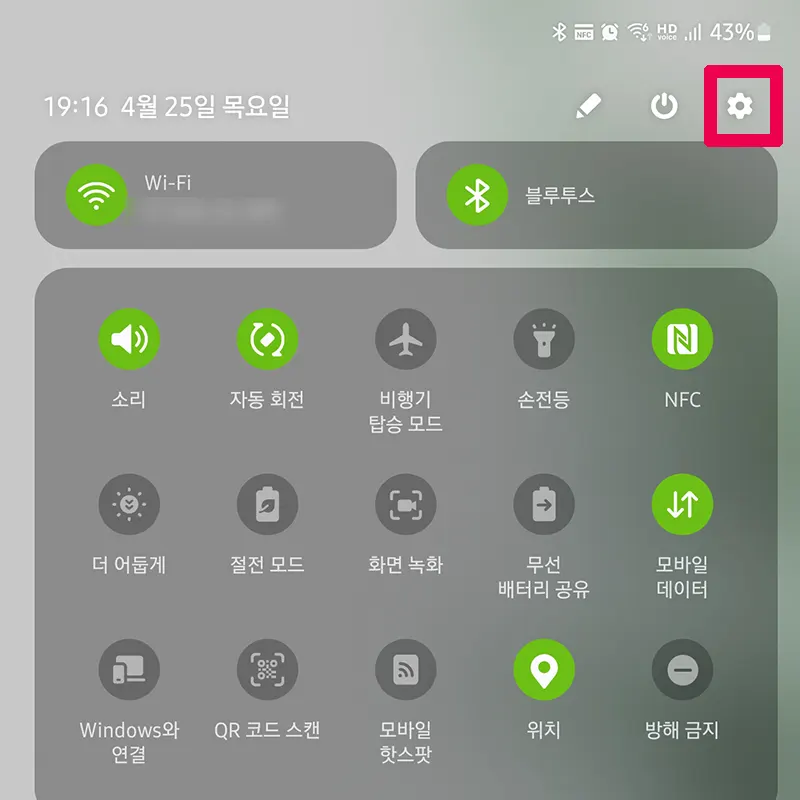
1. 화면 위에서 아래로 드래그하고, 우측 상단 톱니바퀴 모양 설정으로 이동합니다.
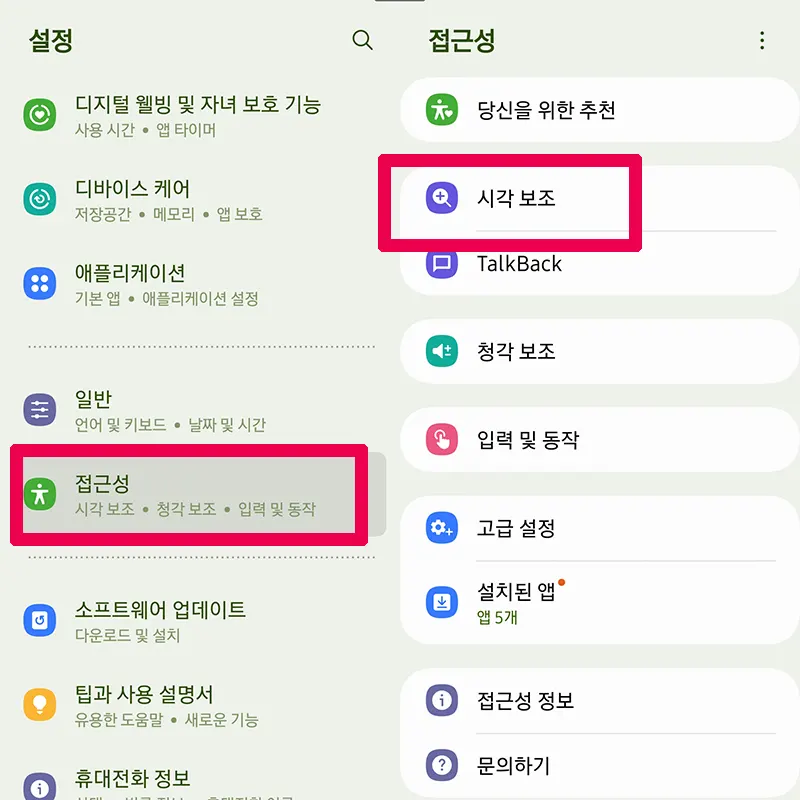
2. 설정에서 스크롤 아래로 내려서 접근성 선택합니다.
3. 시각 보조 또는 시인성 향상으로 이동합니다.
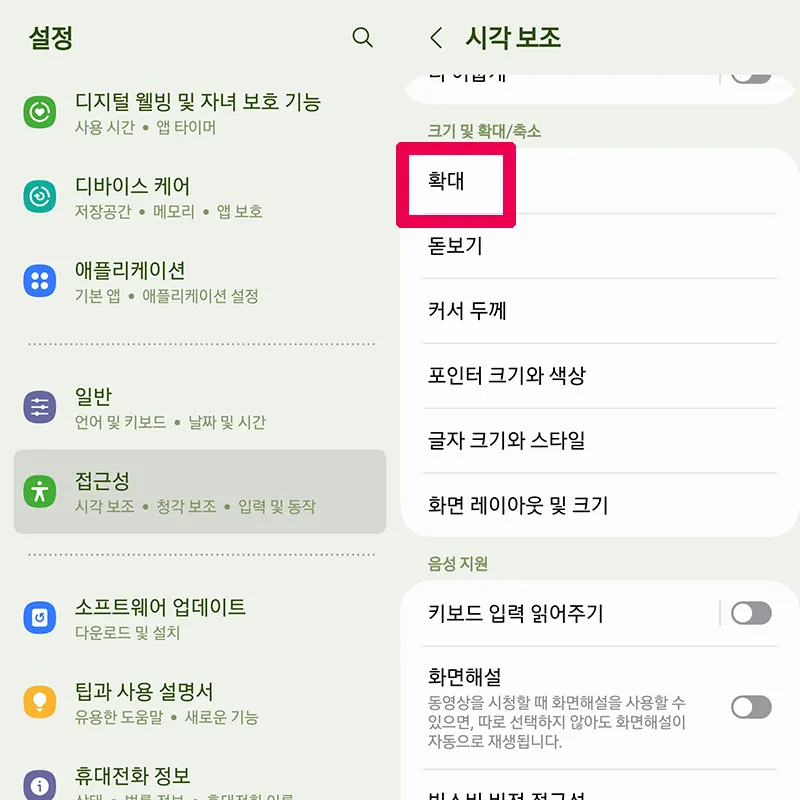
4. 스크롤 내려 확대 선택합니다.
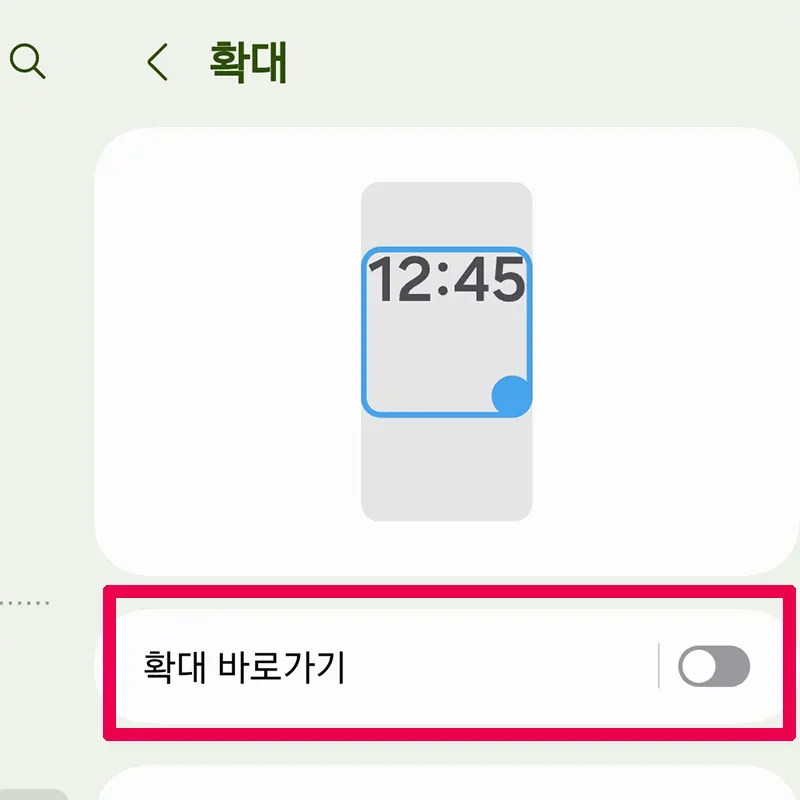
5. 확대 바로가기 클릭하면 기본 설정은 사용 안 함으로 되어 있습니다. 오른쪽으로 밀어 사용함으로 활성화합니다.
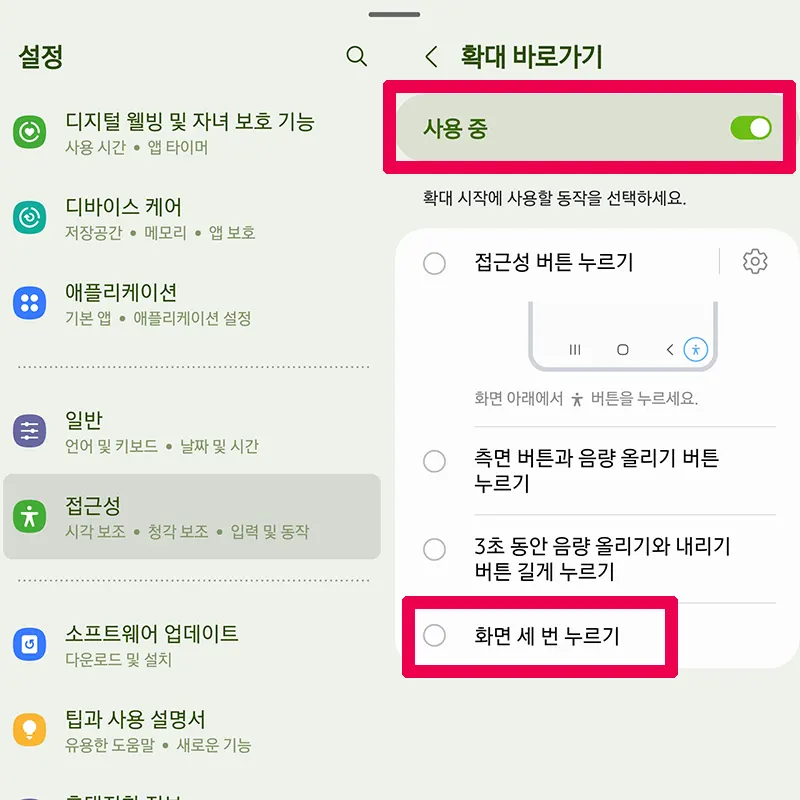
6. 화면 확대 시작할 때 사용 할 동작 선택합니다. 접근성 버튼 누르기, 측면 버튼과 음량 올리기 버튼 누르기, 3초 동안 음량 올리기와 내리기 버튼 길게 누르기, 화면 세 번 누르기 중 원하는 동작 고릅니다.
7. 저는 가장 간편한 화면 세 번 누르기 선택했습니다.
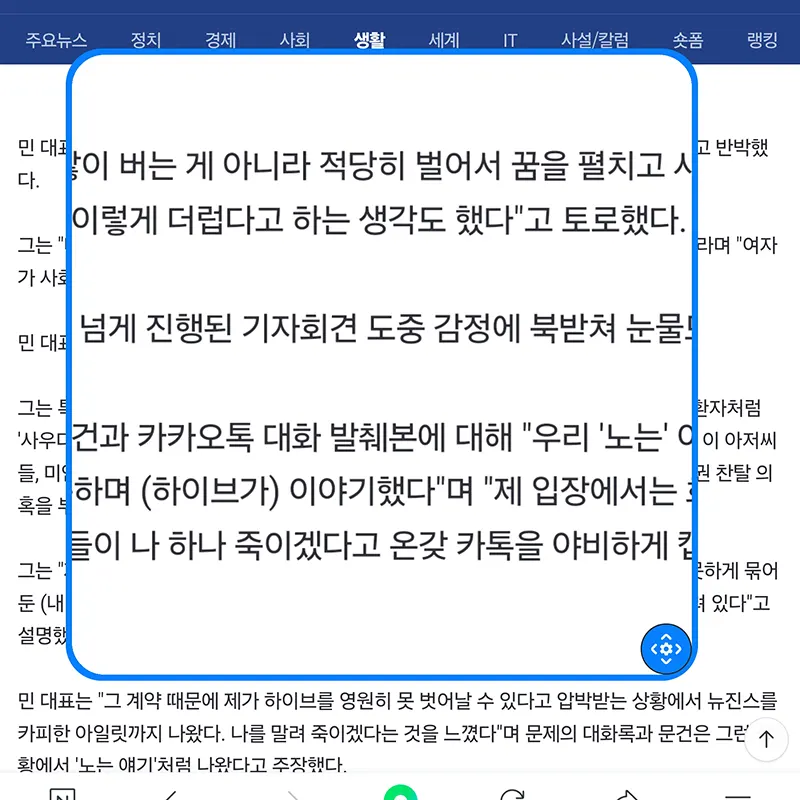
갤럭시 화면 확대 설정 완료입니다.
갤럭시 글자 크게 보는 방법
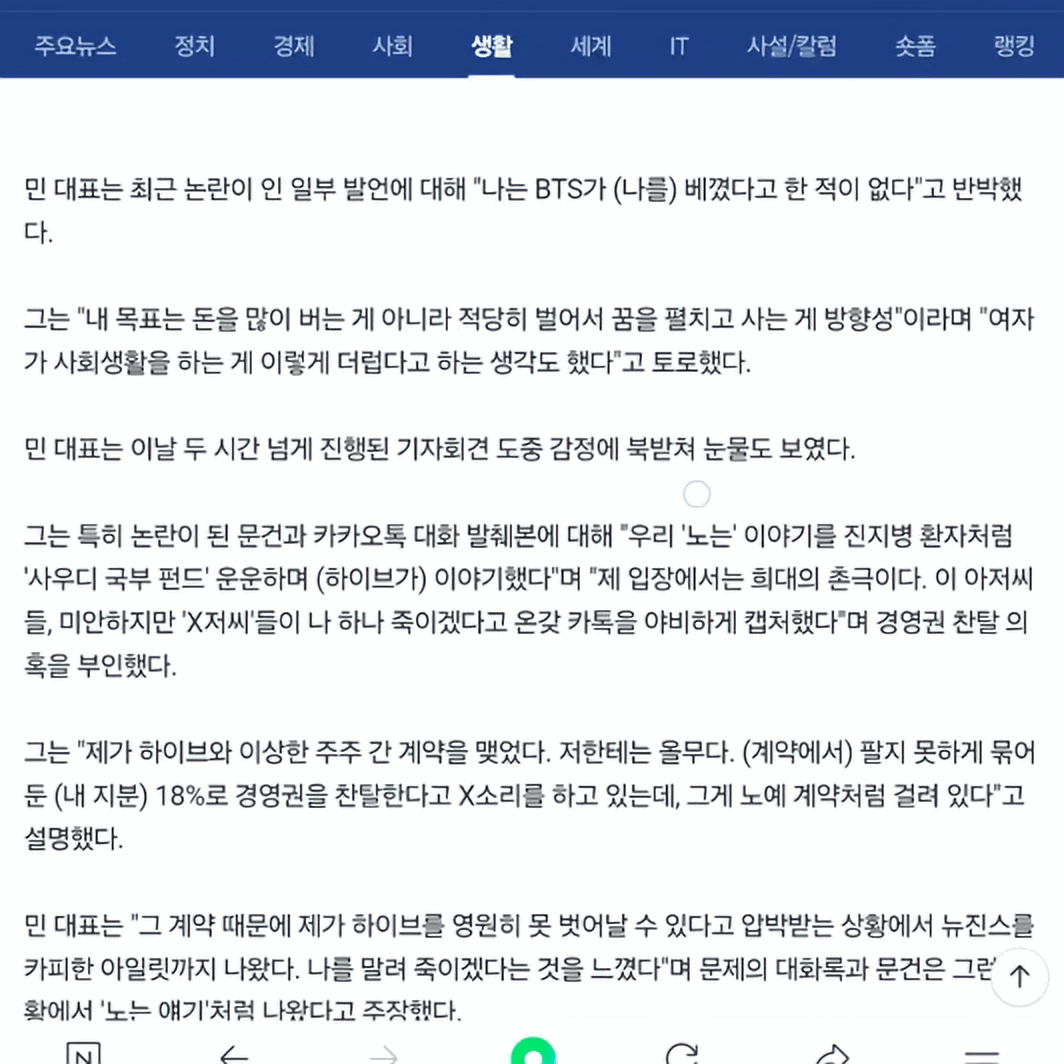
1. 뉴스 기사 읽다 글자 크게 보고 싶다면 화면을 톡, 톡, 톡 세 번 탭 합니다.
2. 확대 돋보기 창 활성화됩니다.
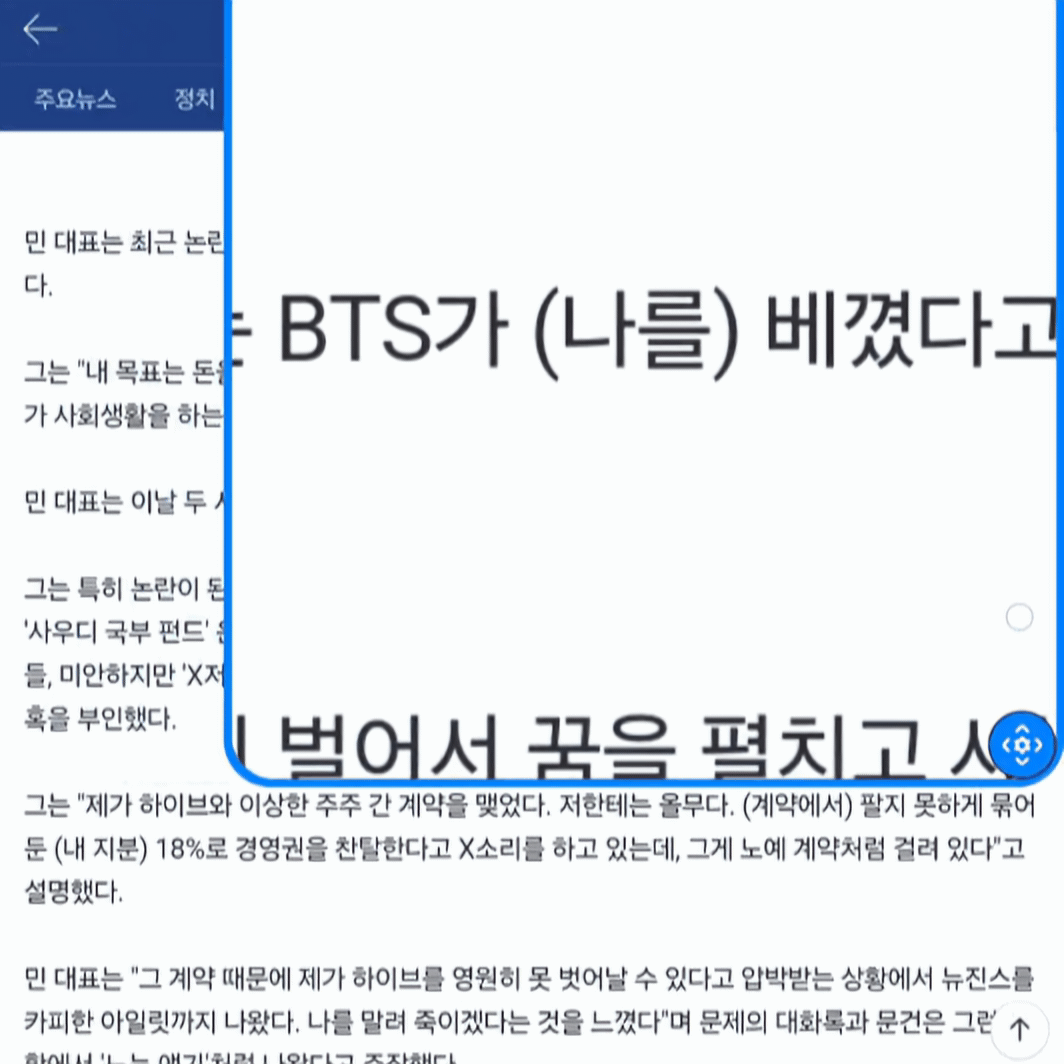
3. 파란색 테두리를 손으로 누른 상태로 자유롭게 원하는 위치로 이동할 수 있습니다.
4. 글자 크게 보고 싶은 부분으로 이동해, 뉴스 기사 편하게 읽을 수 있습니다.
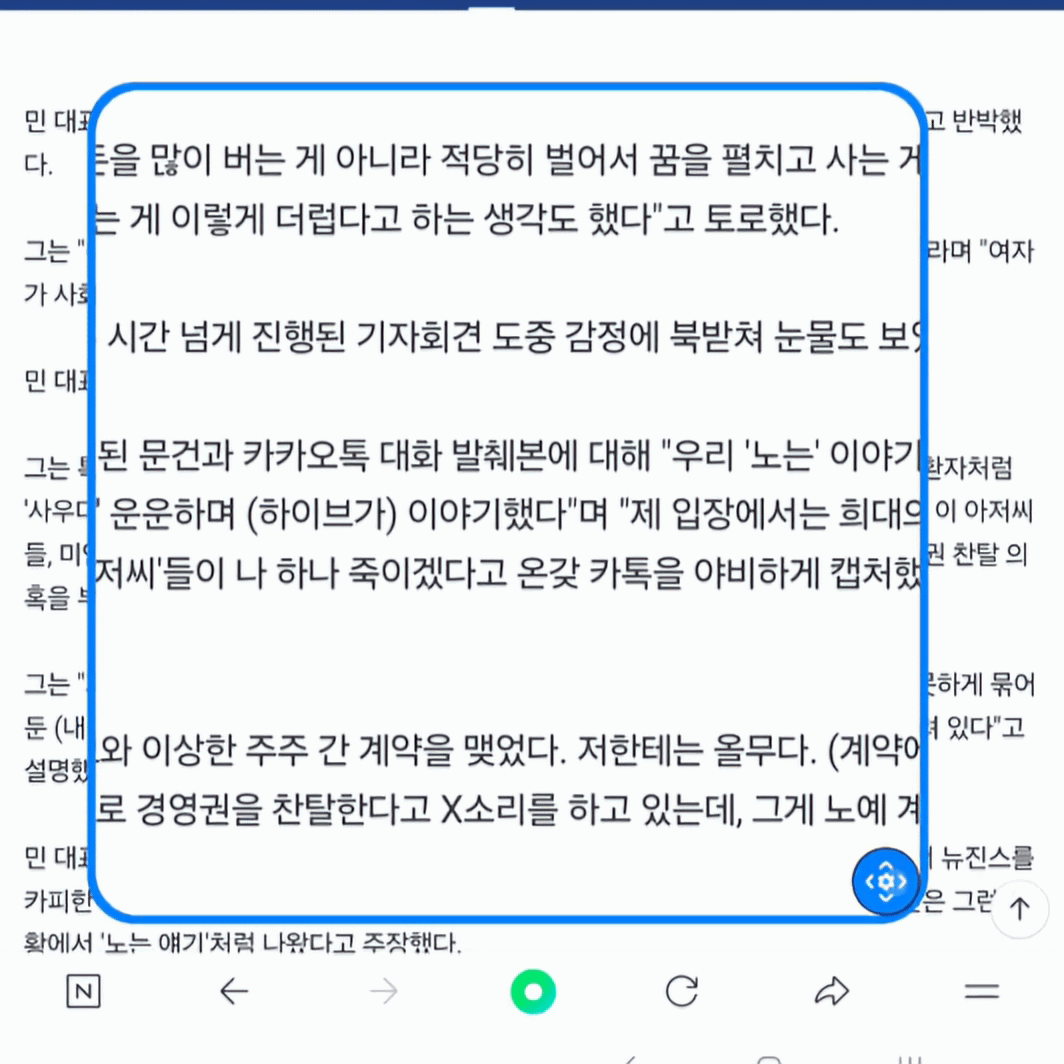
5. 돋보기 창 하단 우측 클릭하면 편집화면 활성화됩니다.
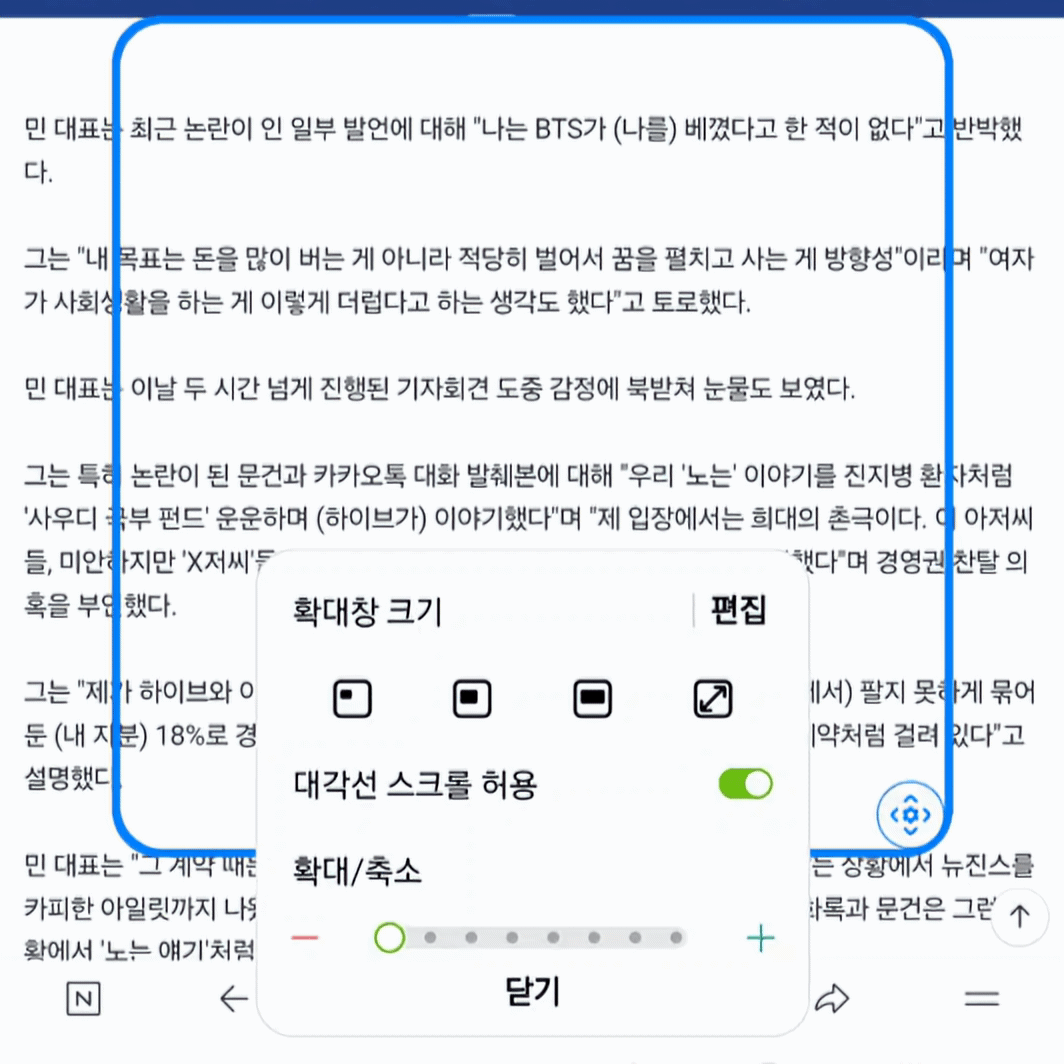
6. 확대창 크기 4단계로 사용할 수 있습니다.
7. 돋보기 창 확대 또는 축소 가능합니다.
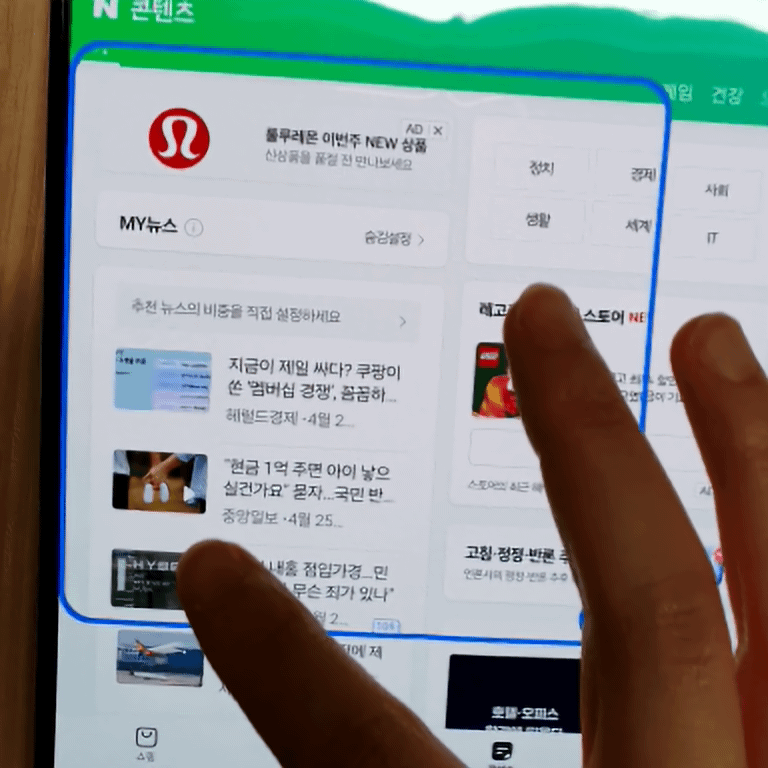
8. 돋보기 창 내부 손가락을 밖에서 안으로, 안에서 밖으로 움직여 확대 또는 축소할 수 있습니다.
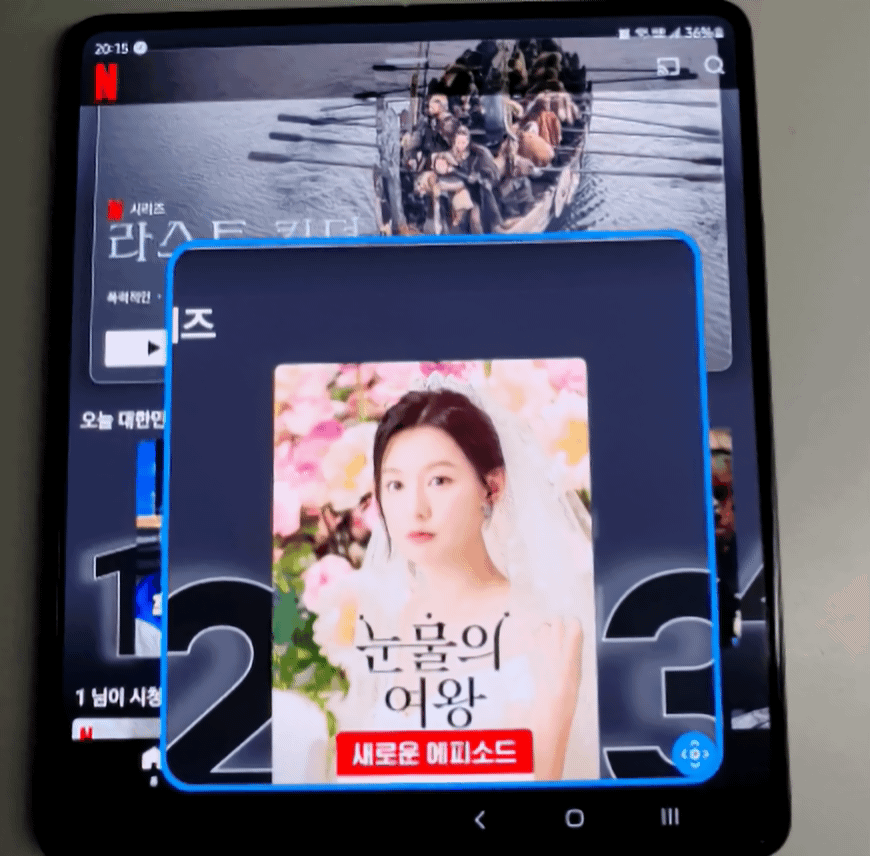
9. 돋보기 창 종료할 때는 활성화할 때와 마찬가지로 화면을 톡, 톡, 톡 세 번 탭 합니다.
편리한 갤럭시 화면 확대하기
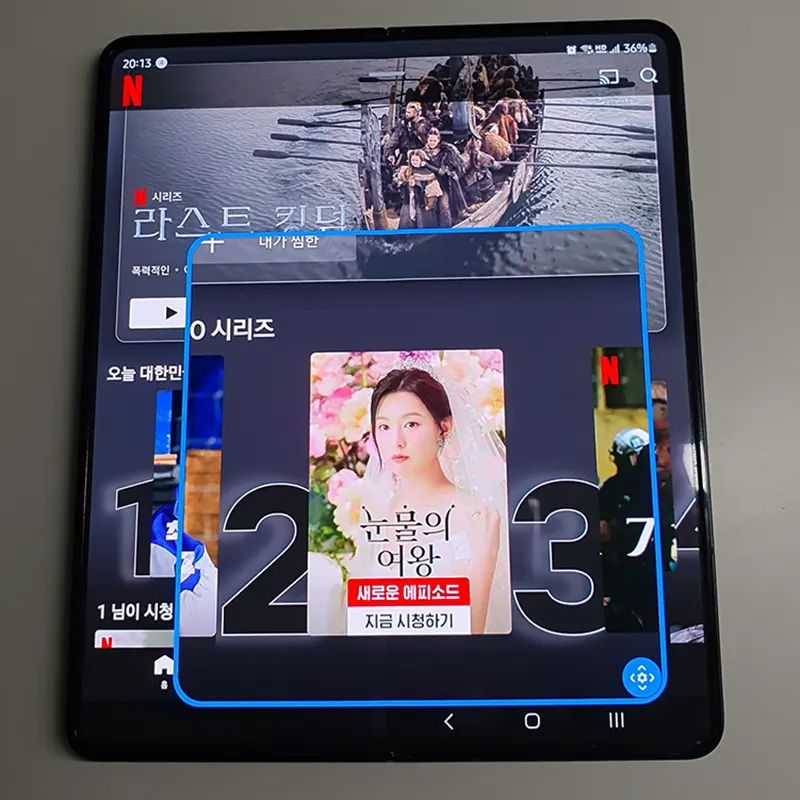
갤럭시 화면 확대하기 설정으로 필요한 순간, 화면 세 번 터치하고 돋보기 창 사용할 수 있습니다.
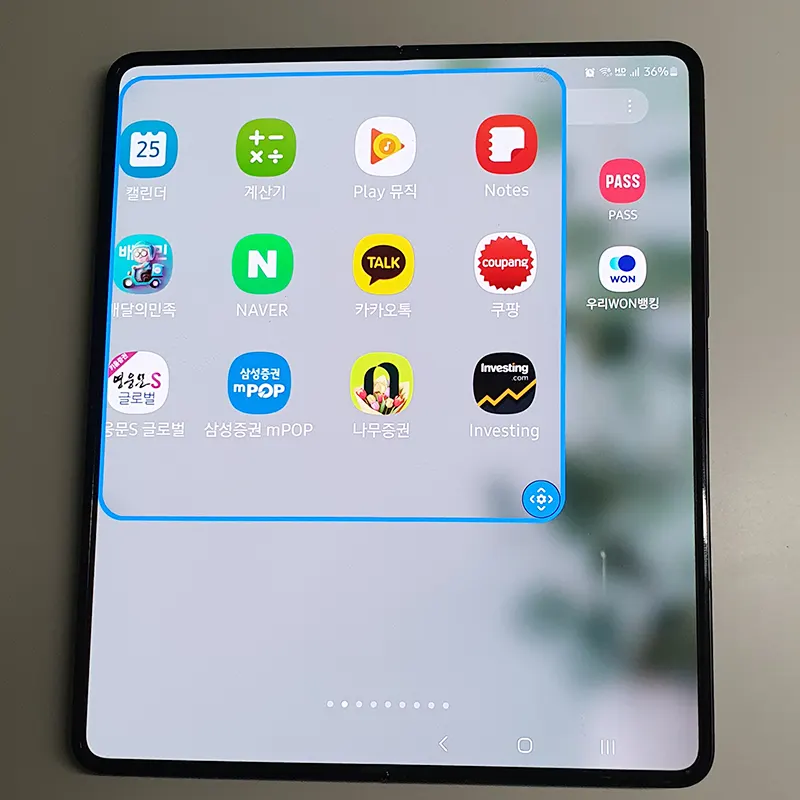
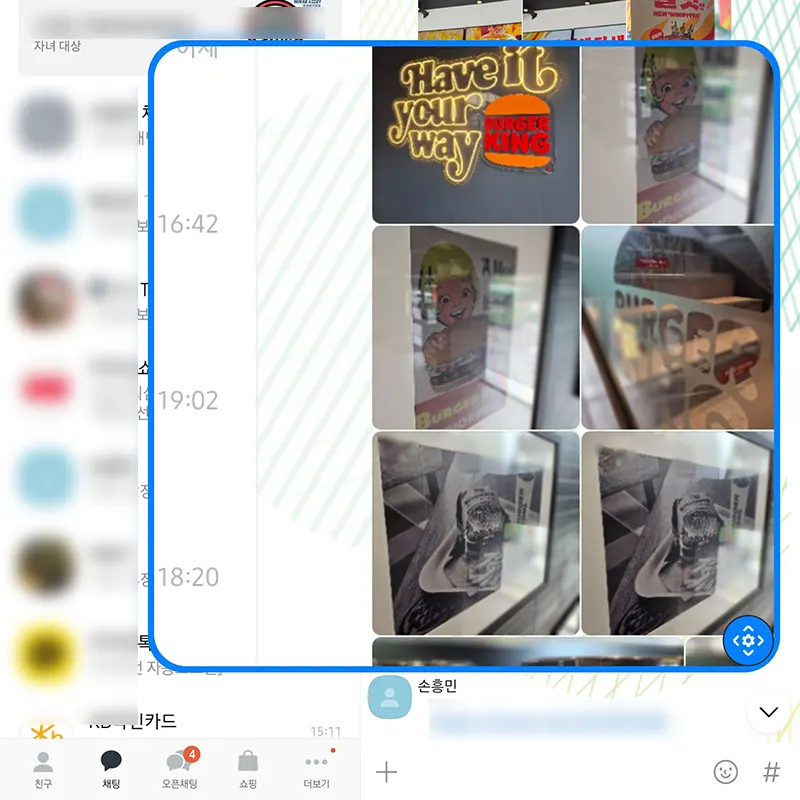
뉴스뿐만 아니라 디스플레이에서 다 이용할 수 있는데요. 넷플릭스, 앱스화면, 카카오톡, 홈 화면에서도 확대 기능 사용 가능합니다.
사용자에게 다양한 편의 기능을 제공하는 갤럭시, 또 다른 기능이 궁금한 분들은 하단 포스팅도 함께 확인해 주세요 ^^
갤럭시 Z 폴드5 서클 투 서치 사용 방법 One UI 6.1 업데이트
갤럭시 Z 폴드5 서클 투 서치 사용 방법 One UI 6.1 업데이트
갤럭시 Z 폴드5 24년 3월 29일 One UI 6.1 업데이트 진행되었습니다. 갤럭시 S24 AI 기능을 드디어 다른 기종에서도 사용할 수 있게 되었는데요. 가장 궁금했던 구글의 서클 검색을 갤럭시 Z 폴드5에서
stock0901.tistory.com
폴드5 스와이프 제스처 설정 방법 되돌리기
지난 3월 29일 갤럭시 One UI 6.1 업데이트 진행한 폴드5 사용자라면 스와이프 제스처 설정 변경으로 놀라셨을 텐데요. 아래에서 위로 설정이 사라지고 여러 방향으로 설정만 기본으로 적용되었습
stock0901.tistory.com
갤럭시 대화 번역 설정 카톡 실시간 사용 방법
갤럭시 One UI 6.1 업데이트로 다양한 AI 기능 사용이 가능해졌습니다. 이번 포스팅에서는 대화 번역 기능에 대해 소개드립니다. 통화 중 번역은 물론이고 카톡으로 실시간 번역을 통해 대화 가능
stock0901.tistory.com



